Apple Payにクレジットカードを登録する方法
| category:Apple Pay | Posted by: | 更新日:2021年1月27日 公開日:2017年6月5日 |
iPhoneのApple Payにクレジットカードを登録することで、コンビニエンスストアなどで電子マネー支払いを行ったり、オンラインショップの支払いにApple Payを利用することが可能になります。
ここでは、iPhoneのApple Payにクレジットカードを登録する方法をご紹介しています。
- iPhoneのApple Payにクレジットカードを登録する手順
- 1.iCloudにサインインする
- 2.Walletアプリを開く
- 3.Apple Pay画面で、「カードを追加」を選択する
- 4.カード選択画面で、「クレジットカード/プリペイドカード」を選択する
- 5.クレジットカードをiPhoneのカメラで撮影する
- 6.カード情報を入力する
- 7.クレジットカードの利用条件に同意する
- 8.クレジットカードの認証方式を選択する
- 9.認証コードを入力して認証を完了する
1.iCloud(アイクラウド)にサインインする
Apple Payは、iCloudアカウントのApple IDにひも付き(リレーション)した仕組みのため、Apple Payにクレジットカードを登録する場合にも、操作するiPhoneがiCloudにサインインしていることが必要です。
2.Walletアプリを開く
iPhoneのホーム画面にあるWalletアプリアイコンを指でタップして、Walletアプリを開きます。
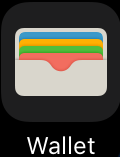
3.Apple Pay画面で、「カードを追加」を選択する
開いたWalletアプリ画面に表示されている「カードを追加」を指でタップします。
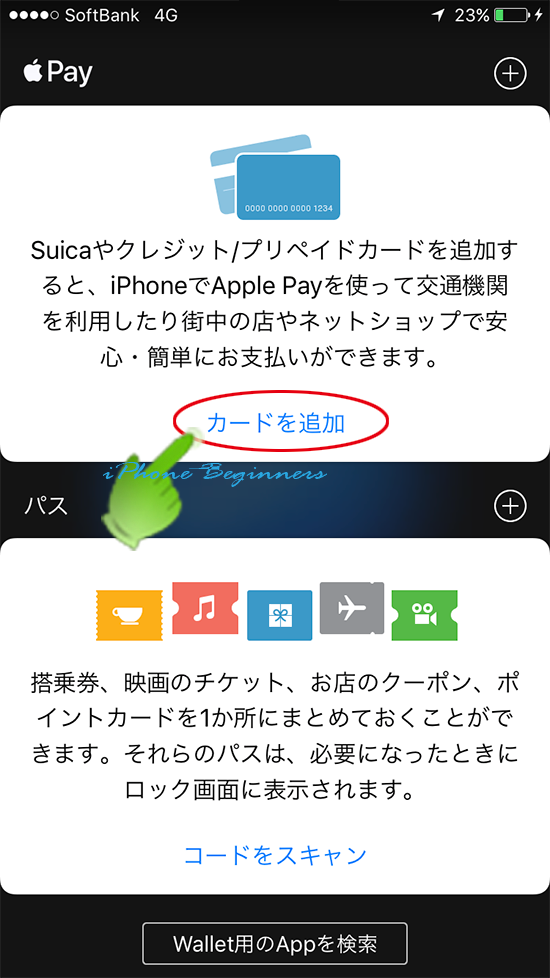
4.カード選択画面で、「クレジットカード/プリペイドカード」を選択する
「カードを追加」画面で、「クレジットカード/プリペイドカード」を指でタップして選択します。
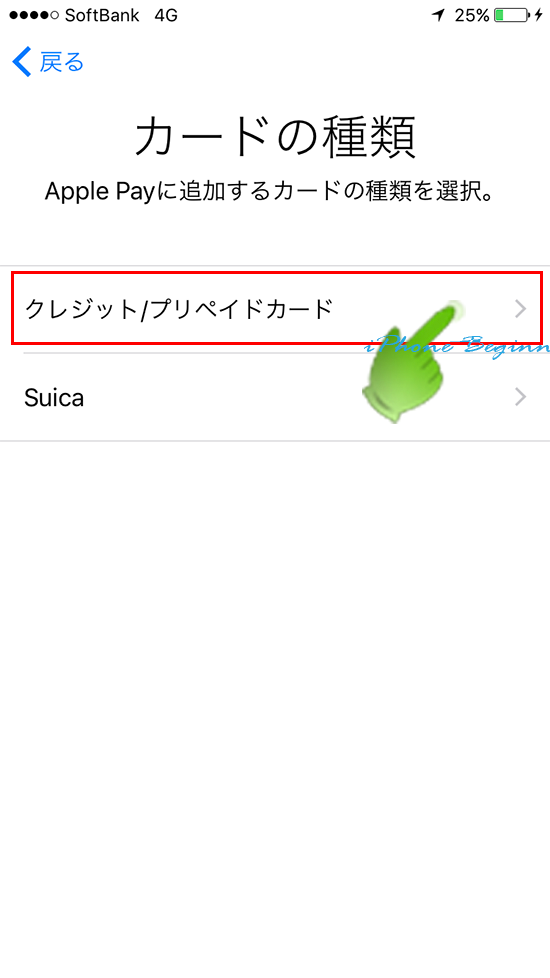
5.クレジットカードをiPhoneのカメラで撮影する
カメラアプリが起動しますので、登録するクレジットカードの表面を撮影します。
表示されている白枠内にクレジットカードがおさまるようにすると、撮影は自動的に行われます。
尚、撮影されたクレジットカードの写真は、セキュリティ確保のため、写真アプリには保存されません。
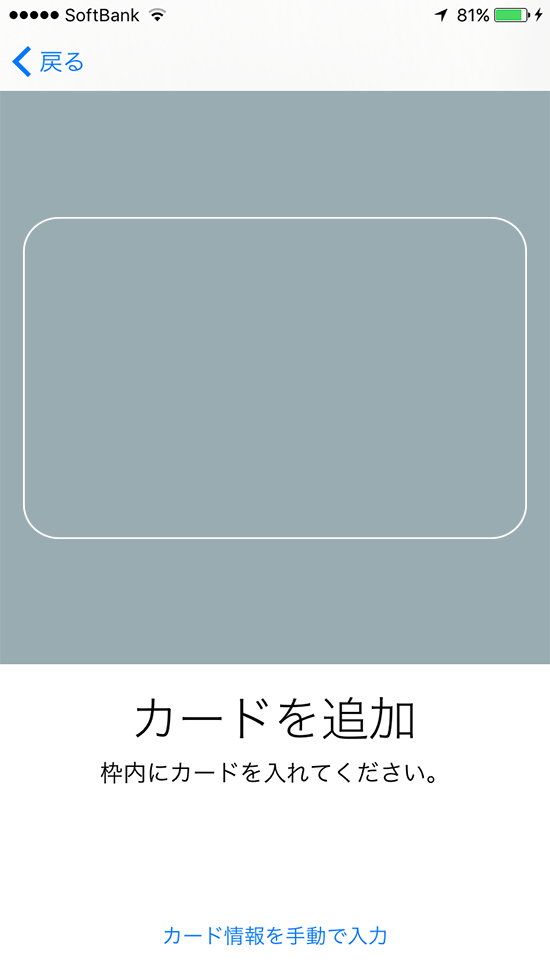
6.カード情報を入力する
先ほどの画面で読み取ったクレジットカード番号が自動的に取り込まれます。
名義にアルファベットで氏名を入力して、画面右上に表示されている「次へ」を指でタップします。
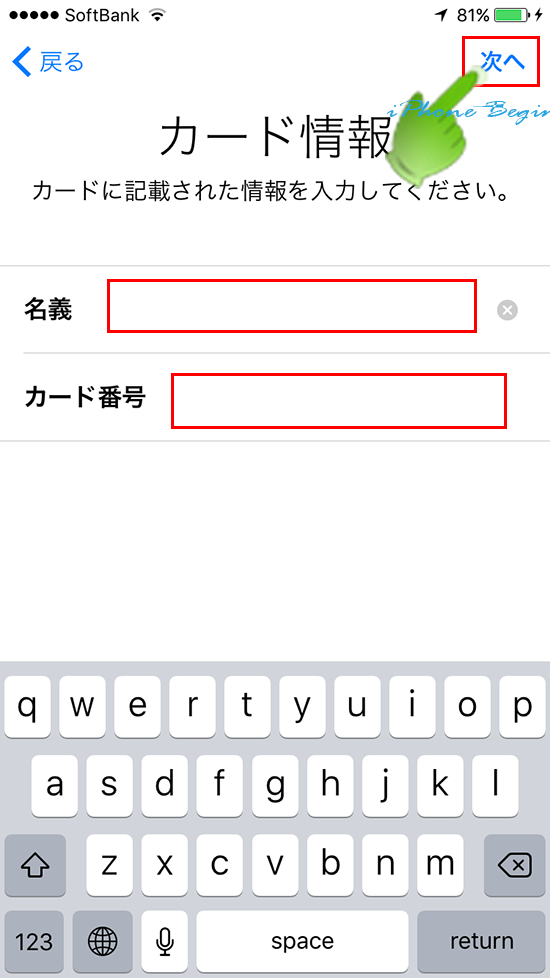
つづいて、「セキュリティコード」と「有効期限」を入力して、画面右上に表示されている「次へ」を指でタップします。
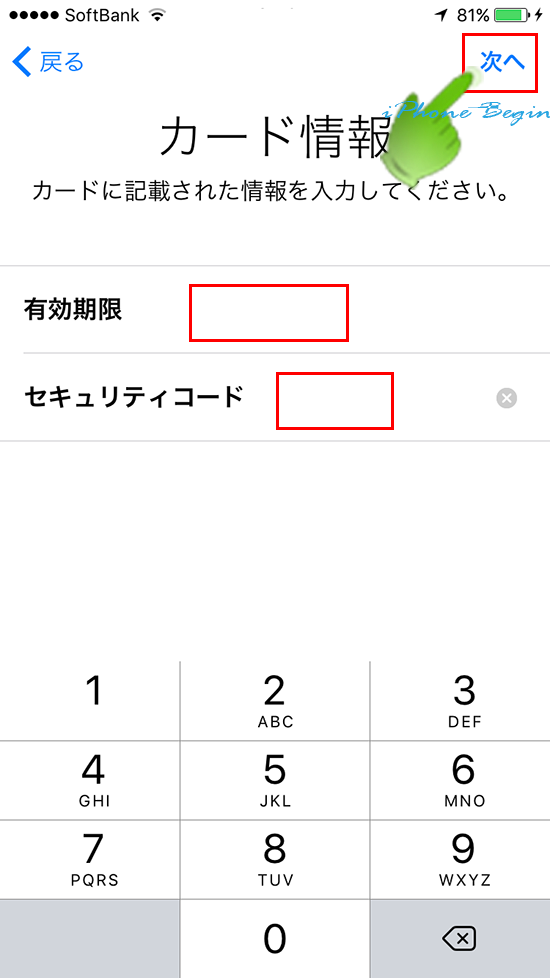
7.クレジットカードの利用規約に同意する
登録しようとしているクレジットカードの利用規約が表示されますので、確認して、画面右下に表示されている「同意する」を指でタップします。
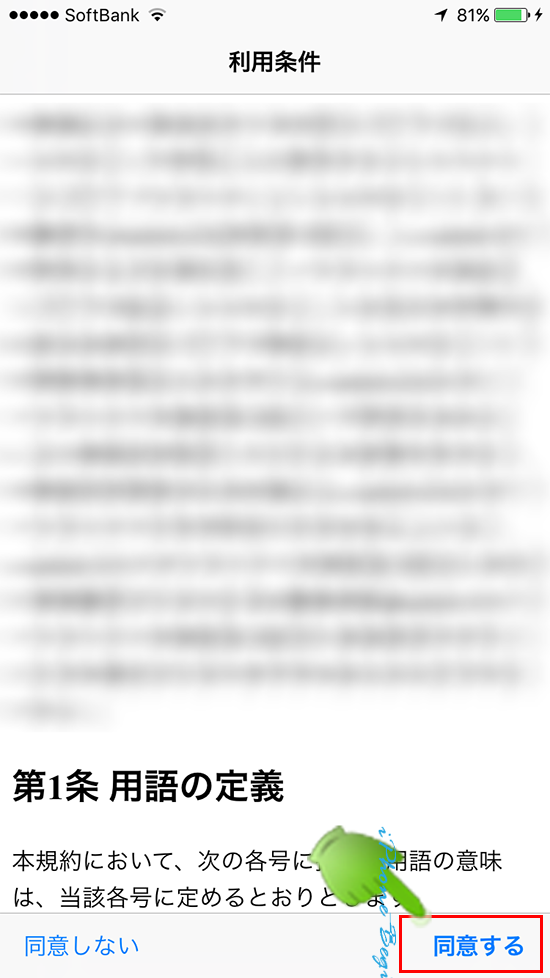
8.クレジットカードの認証方式を選択する
入力したクレジットカードの認証(クレジットカードが有効かどうか)するための方法を選択します。
通常は、SMSを選択して、画面右上に表示されている「次へ」を指でタップします。
クレジットカード会社から認証番号が送信されます。
尚、カード会社へ発信を選択した場合には、クレジットカード会社へ電話発信されます。
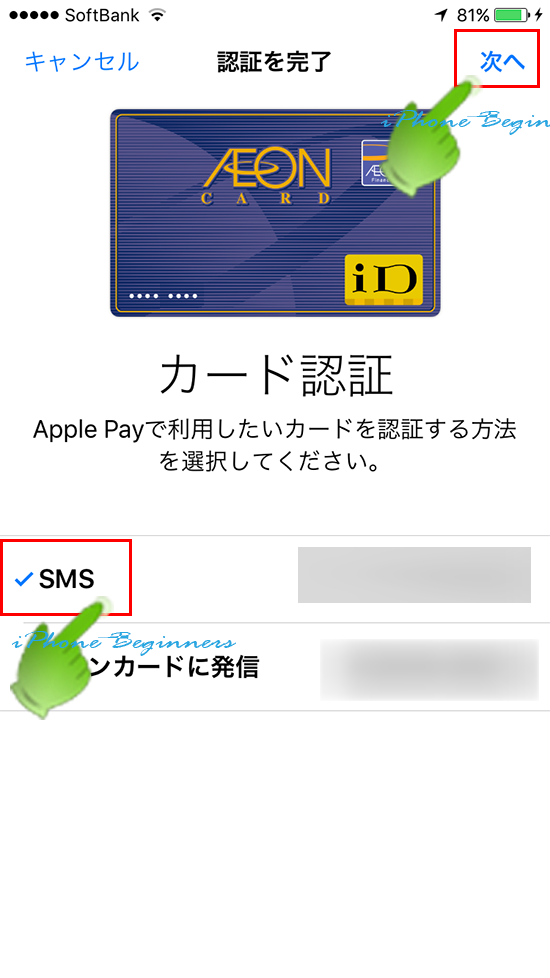
9.認証コードを入力して認証を完了する
クレジットカード会社から送信された認証コードを入力して、画面右上に表示されている「次へ」を指でタップします。
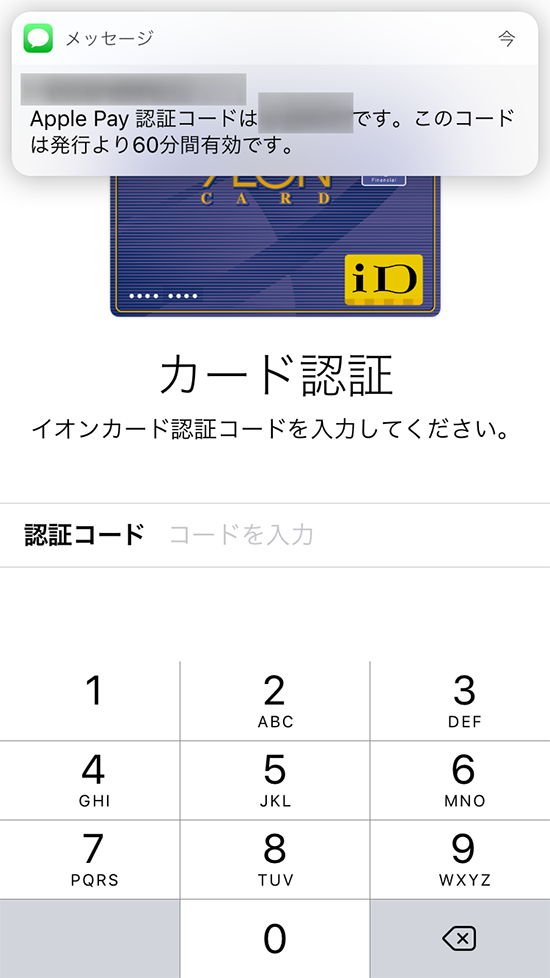
クレジットカード認証コードが確認されるとApple Payにクレジットカードが登録され、登録確認画面が表示されます。
登録完了すると、登録したクレジットカード会社が設定した電子マネーのiD(アイディ)、または、QuickPay(クイックペイ)のどちらかとして、Apple Payに登録されます。
画面右上に表示されている「次へ」を指でタップします。
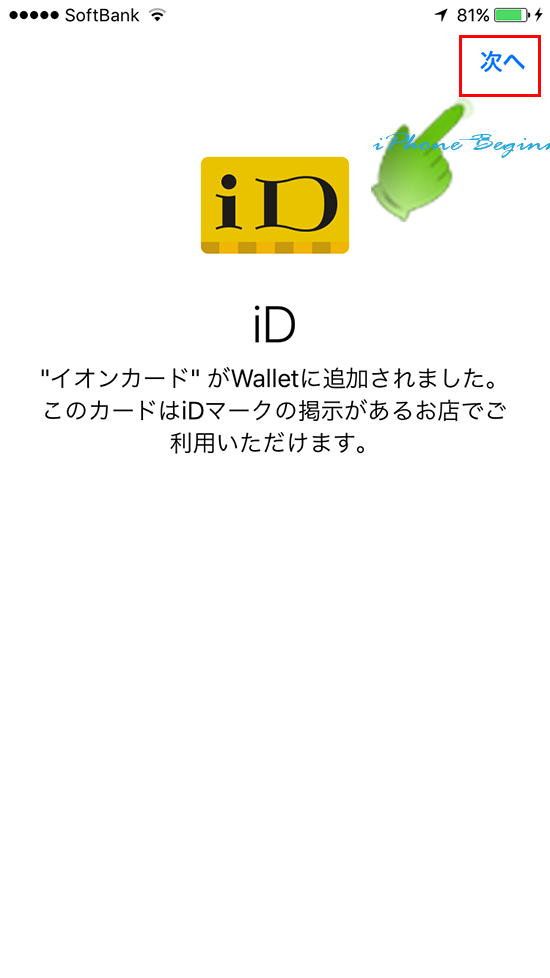
Apple Payへのクレジットカードのアクティベート完了画面が表示されます。これで、Apple Payへのクレジットカードの登録は完了となります。
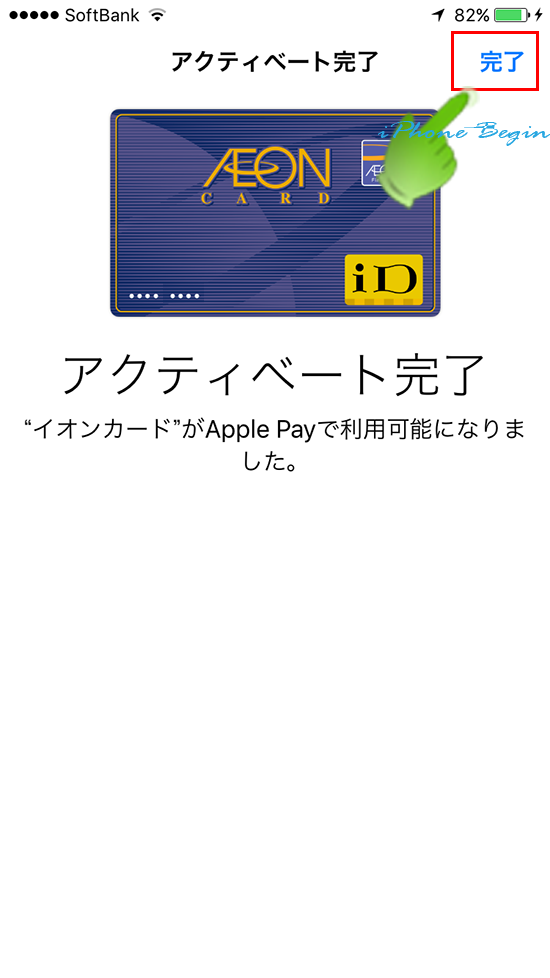
- Apple Payにクレジットカードを登録する方法のページ先頭に戻る。
- Apple Payの登録・設定方法ページを表示する。
- apple Payの機能と基礎知識ページを表示する。
- Apple Payに関する記事一覧ページを表示する。
- iCloud(アイクラウド)の機能と使い方のページを表示する
